WhatsApp-berichten verzenden zonder nummer op iPhone en Android op te slaan
Laatst sprak ik met een meubelman over wat kleurstalen. Hij vroeg me om hem een bericht te sturen via WhatsApp om een herinnering te sturen voor het verzenden van de monsters. Hier mogen geen verrassingen zijn. Het moest WhatsApp zijn, de populairste berichtenservice. Maar waarom zou ik het nummer van die persoon aan mijn contactenlijst toevoegen? Toen kwam ik dit probleem tegen van het verzenden van een WhatsApp-bericht zonder contact toe te voegen. Nou, na wat onderzoek en wat spelen vond ik een oplossing voor iPhone, Android, pc en Mac. Dus, hier leest u hoe u een WhatsApp-bericht verzendt zonder het nummer op te slaan.
Inhoud
WhatsApp zonder nummer op te slaan
We hebben 3 manieren gedeeld waarmee je een WhatsApp-chat met iemand kunt starten zonder deze aan je contactenlijst toe te voegen. De eerste methode werkt voor alle apparaten: computer (pc/Mac) browser, Android en iPhone. De rest van de 2 methoden zijn specifiek voor respectievelijk iPhone en Android.
Methode 1: Voor pc/Mac, iPhone en Android met webapplicatie
1. Open de volgende online tool – “WhatsApp zonder nummer op te slaan” dit gebruiken link in de webbrowser van uw apparaat.
2. Selecteer de landcode en typ een geldig WhatsApp-nummer met wie je wilt chatten. Klik/tik daarna op WhatsApp-chat starten.
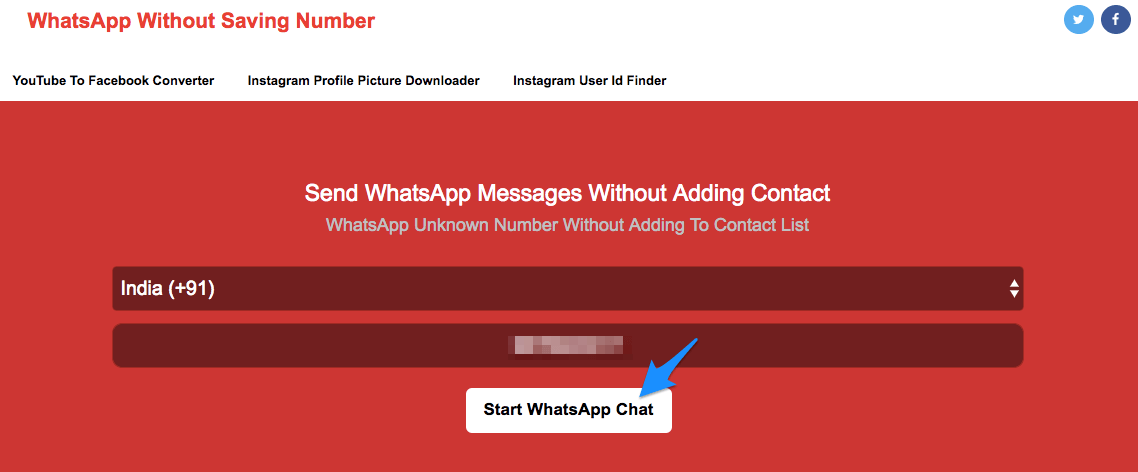
3. Deze stap is verschillend voor pc/Mac-browser en Android/iPhone-browser.
PC/Mac-browser
Als u dit op pc/Mac doet, wordt een nieuw tabblad geopend en binnen enkele seconden ziet u een pagina die lijkt op die hieronder. Klik op Bericht.
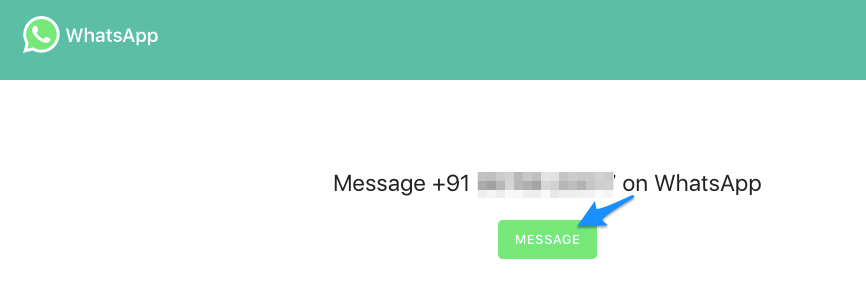
Log vervolgens in op WhatsApp Web. Open hiervoor WhatsApp op je telefoon en ga naar Instellingen. Selecteer daarna Web WhatsApp en richt uw telefoon op dit scherm op uw computer.
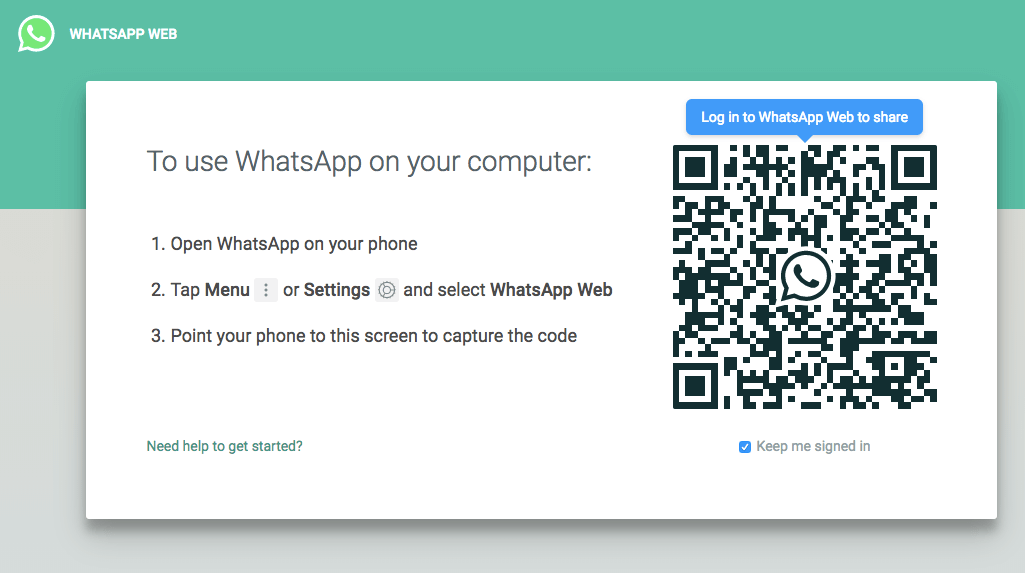
Zodra u inlogt, wordt u naar het gespreksscherm geleid met het hierboven ingevoerde nummer.
Android/iPhone-browser
Op een iPhone krijg je een pop-up met de tekst – ‘Open deze pagina in WhatsApp“. Selecteer Open. Voor Android wordt u gevraagd om: Voltooi actie met behulp van – Selecteer WhatsApp. WhatsApp-app wordt geopend en u wordt naar het chatscherm genavigeerd met het bovenstaande WhatsApp-nummer.
Nadat u zich op het chatscherm bevindt, kunt u gewoon zoals gebruikelijk beginnen met het verzenden van berichten.
Methode 2: WhatsApp-bericht verzenden zonder contact op iPhone toe te voegen
Ik heb de methode geprobeerd en het werkt perfect op het moment van schrijven van dit artikel (22 september 2017)
1. Open de app Telefoon en selecteer de Toetsenbord Tab.
2. Typ het gewenste telefoonnummer en plaats een oproep door te tikken op de Groen oproeppictogram maar koppel het onmiddellijk los van het volgende scherm.
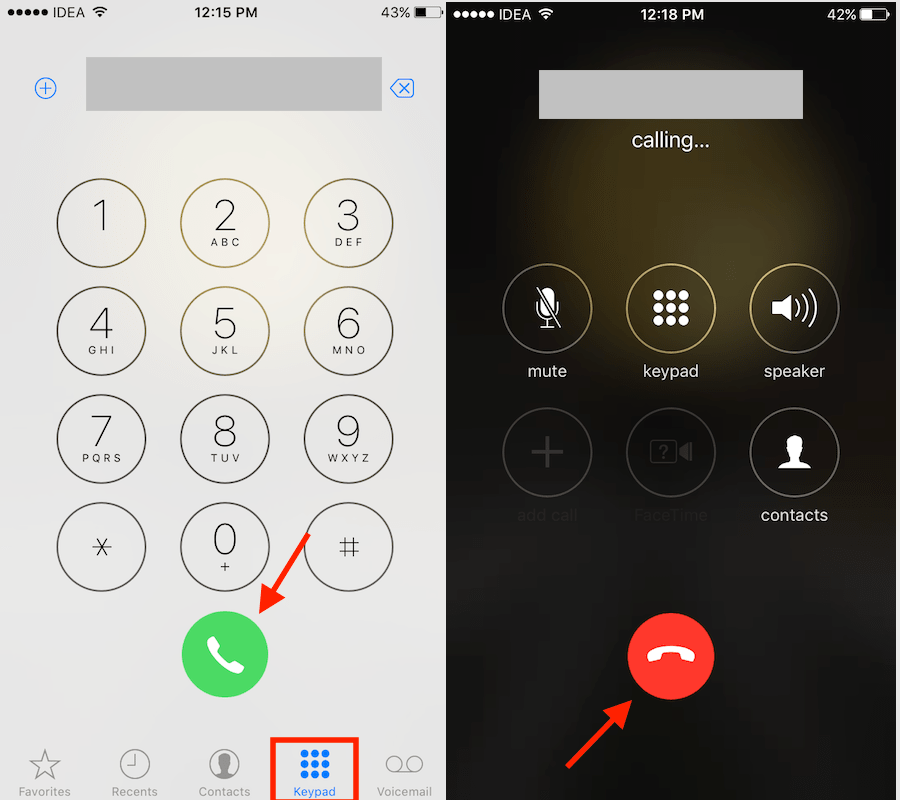
3. Selecteer nu de Recents tabblad waar u alle oproeplogboeken ziet, inclusief degene die hierboven is gebeld. Tik op i pictogram naast het nummer dat u in de vorige stap hebt gekozen.
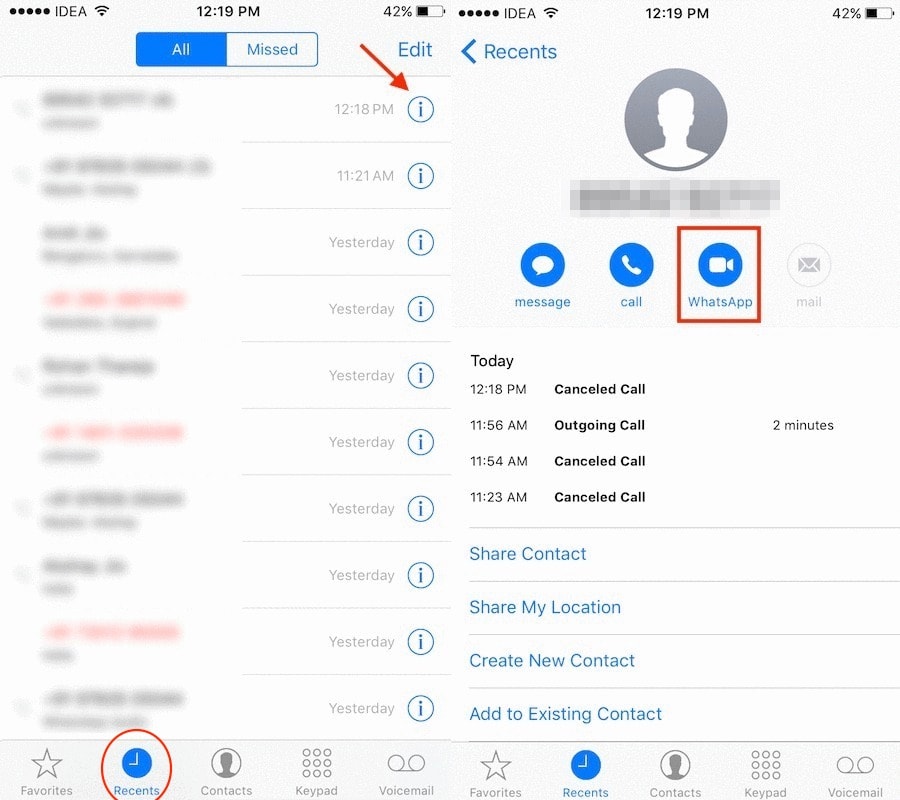
4. Tik in het volgende scherm op WhatsApp keuze. Je wordt naar WhatsApp geleid en er wordt automatisch een videogesprek gevoerd. Verbreek het gesprek onmiddellijk. Hierdoor verschijnt het nummer in WhatsApp oproepen Tab.
5. Selecteer vervolgens in WhatsApp de oproepen tabblad en tik op het i pictogram naast hetzelfde nummer dat u niet wilt opslaan.
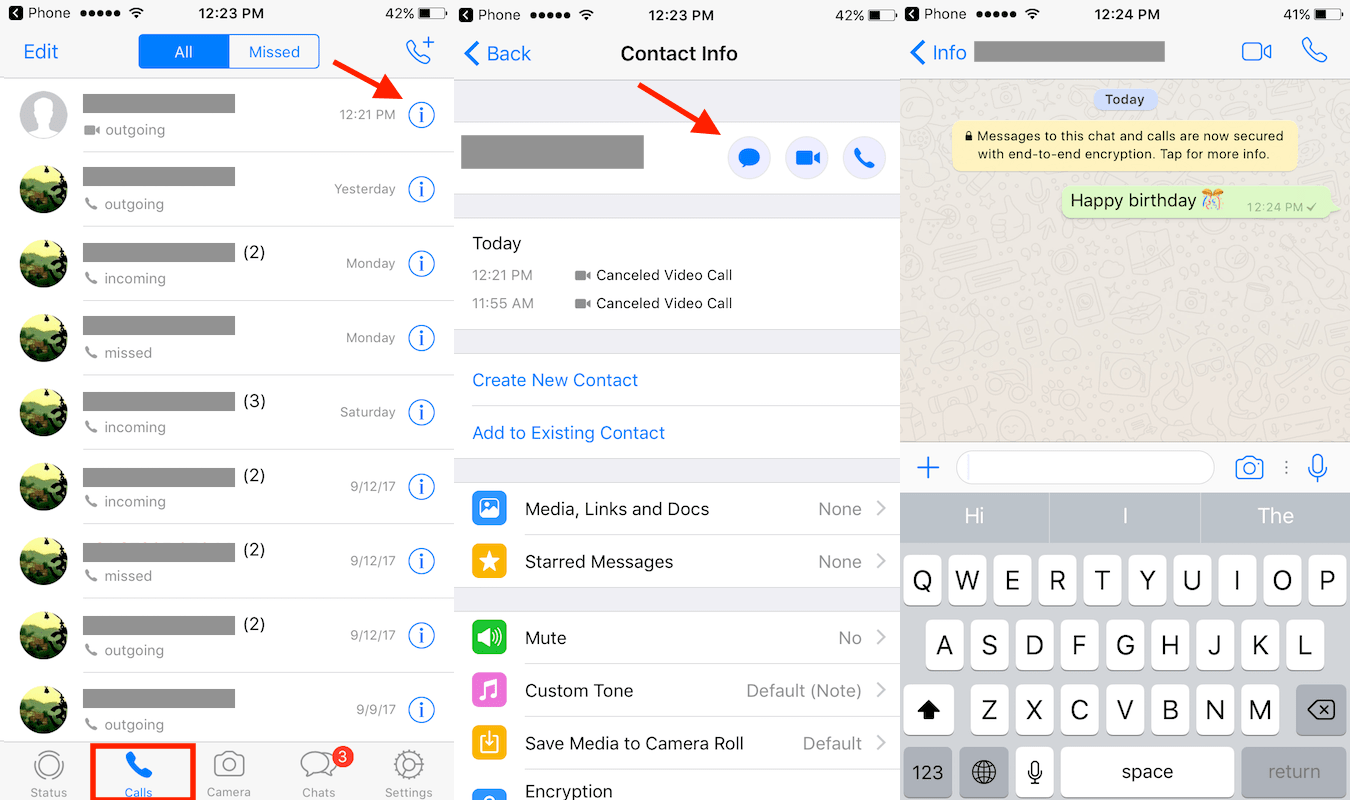
6. Selecteer ten slotte de berichtpictogram waarmee u naar het chatscherm met dat nummer gaat. Verstuur je bericht zoals je normaal zou doen.
Zodra de chat is gestart, kun je eenvoudig met die persoon chatten door hun gesprek in WhatsApp te openen.
Lees ook: Hoe te weten of iemand je op WhatsApp heeft geblokkeerd
Laten we nu verder gaan met de methode voor Android.
Methode 3: WhatsApp-bericht verzenden zonder nummer op Android op te slaan
Om een bericht op WhatsApp naar een niet-opgeslagen nummer te sturen, heb je een app van een derde partij nodig.
- Download en installeer Click2Chat met behulp van het volgende: link van Play Store.
- Open de app nadat deze met succes is geïnstalleerd.
- Selecteer de landcode en typ het telefoonnummer gevolgd door het gewenste bericht.
- Tik nu op Nu verzenden en selecteer WhatsApp. Tik op Maar een keer.
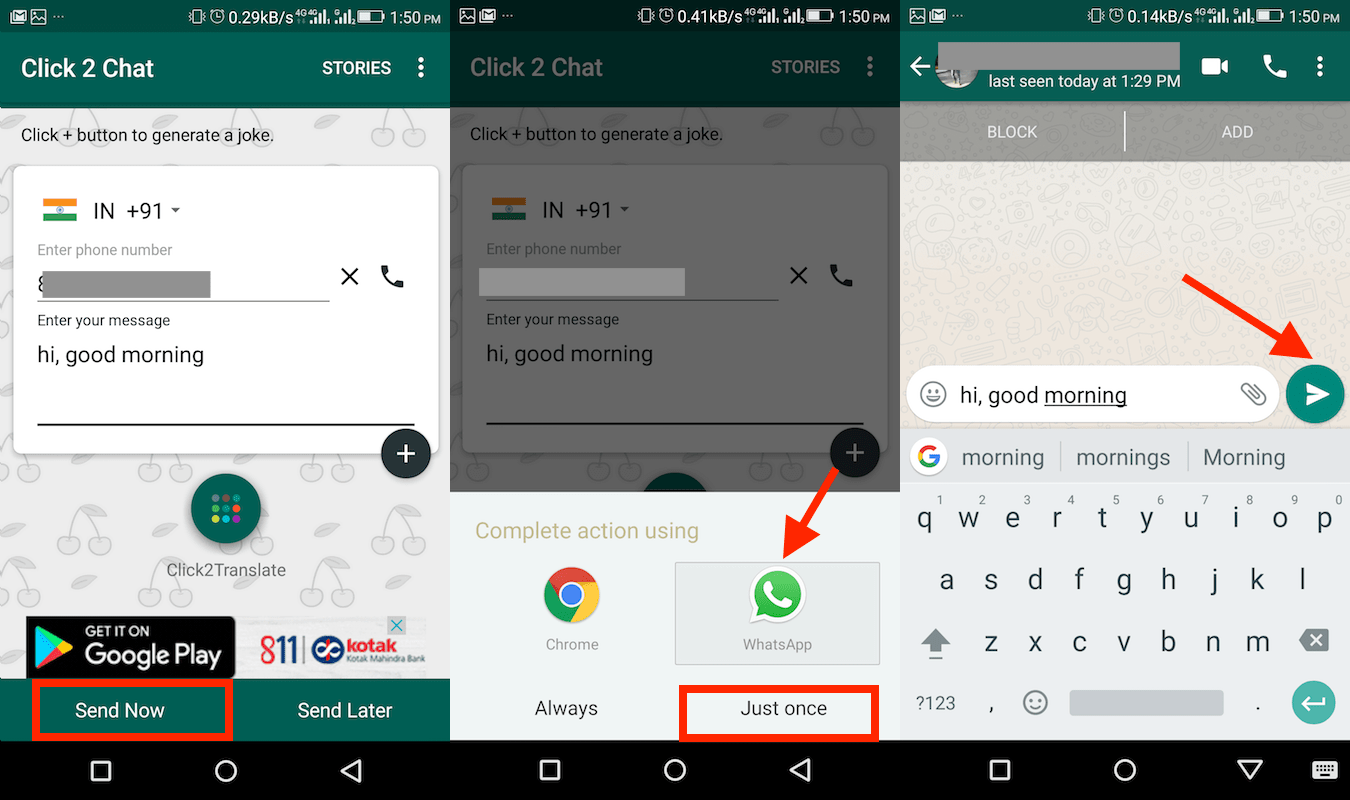
- Hiermee ga je naar WhatsApp met je bericht ingetypt. Tik op de rechter pijl pictogram om het bericht te verzenden.
Met deze app kun je chatten op WhatsApp zonder contacten toe te voegen. Zodra het gesprek begint, kun je WhatsApp direct gebruiken om te chatten. Met de app kun je ook: WhatsApp-berichten plannen.
We hopen dat deze methoden je hebben geholpen om met iemand te chatten zonder hun nummer op te slaan. Als je de tips hier nuttig vond, vergeet dan niet om dit artikel op sociale media te delen.
Laatste artikels